Vous pouvez utiliser l’explorateur de voisinage pour configurer une conceptualisation des relations spatiales ainsi que pour explorer et pour mettre à jour les relations spatiales entre les entités. Pour ouvrir une vue Explorateur de voisinage, ajoutez d’abord la couche à explorer à la carte.
Ouvrir à partir du ruban Analyse
Pour ouvrir l’explorateur de voisinage à partir du ruban Analyse, procédez comme suit :
- Sélectionnez la couche à explorer dans la fenêtre Contenu.
- Cliquez sur l’onglet Analyse pour activer le ruban Analyse.
- Dans le groupe Workflows, cliquez sur Explorateur de voisinage
 .
.La fenêtre Explorateur de voisinage et le ruban Explorateur de voisinage apparaissent. Le nom de la couche sélectionnée apparaît dans le titre de la fenêtre Explorateur de voisinage.
Composants de l’explorateur de voisinage
L’explorateur de voisinage inclut une fenêtre Explorateur de voisinage, une barre d’outils de mise à jour et le ruban Explorateur de voisinage.
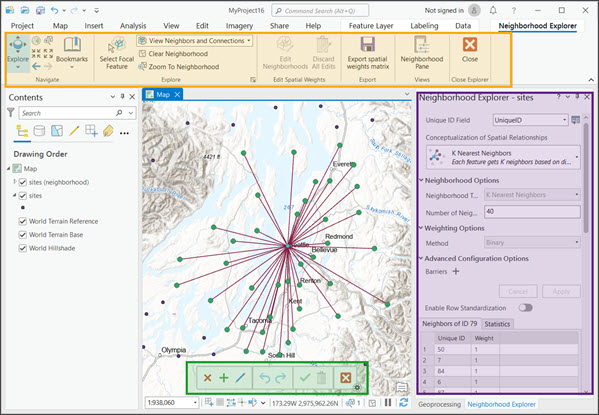
Fenêtre Explorateur de voisinage
Dans la fenêtre Explorateur de voisinage, vous pouvez configurer la conceptualisation des relations spatiales, afficher les voisins d’une entité focale sélectionnée et consulter des résumés statistiques pour tous les voisinages.
Configurer l’explorateur de voisinage
Afin de pouvoir utiliser l’explorateur de voisinage, vous devez choisir une valeur pour Champ d’ID unique et une option Conceptualisation des relations spatiales. L’ID unique permet d’identifier et d’extraire les voisins efficacement. Le champ d’ID unique doit être de type entier. Tous les champs de type entier de la couche sélectionnée seront répertoriés en tant qu’options dans le menu déroulant Champ d’ID unique. Si la couche d’entités n’inclut pas de champ de type entier contenant des valeurs uniques, cliquez sur le bouton Créer un champ d’ID unique  pour en créer un. Le bouton Créer un champ d’ID unique ouvre l’outil Calculer un champ. Cliquez sur le bouton Appliquer pour exécuter l’outil et ajouter un champ UniqueID à la couche.
pour en créer un. Le bouton Créer un champ d’ID unique ouvre l’outil Calculer un champ. Cliquez sur le bouton Appliquer pour exécuter l’outil et ajouter un champ UniqueID à la couche.
Attention :
Avant d’exécuter l’outil Calculer un champ, assurez-vous que la couche en entrée ne présente pas de sélection ou désactivez le bouton bascule Utiliser les enregistrements sélectionnés.
Il existe de nombreuses façons de créer des voisinages pour des données spatiales. Le paramètre Conceptualisation des relations spatiales spécifie le mode de création des voisinages. Chaque option du menu déroulant Conceptualisation des relations spatiales possède des paramètres supplémentaires que vous pouvez définir pour configurer la conceptualisation.
En savoir plus sur la configuration des conceptualisations de voisinage
Table des voisins
Vous pouvez afficher les voisins d’une entité focale sélectionnée et leur pondération dans l’onglet Voisins de la fenêtre Explorateur de voisinage. L’étiquette de l’onglet Voisins inclut l’ID de l’entité focale sélectionnée. L’onglet Voisins contient une table composée des colonnes ID unique et Pondération. La colonne ID unique contient les ID des voisins issus de la valeur Champ d’ID unique spécifiée et la colonne Pondération contient les pondérations des voisins. Si le bouton bascule Activer la standardisation par lignes est activé, la table inclut une colonne Pondérations standardisées avec les pondérations standardisées par lignes.
Statistiques
L’onglet Statistiques affiche les résumés statistiques de tous les voisinages. Ceux-ci sont remplis lorsque vous exécutez l’explorateur de voisinage. Lorsque vous modifiez des voisinages et validez ces modifications, les valeurs figurant dans l’onglet Statistiques sont mises à jour.
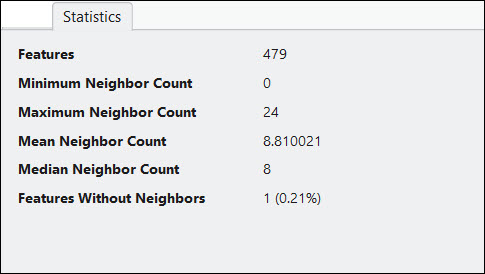
Ruban Explorateur de voisinage
Vous pouvez utiliser le ruban Explorateur de voisinage pour ouvrir la barre d’outils de mise à jour, pour contrôler la façon dont les voisins sont représentés et pour exporter une conceptualisation des relations spatiales modifiée dans un fichier de matrice de pondérations spatiales.

Barre d'outils Mise à jour
La barre d’outils de mise à jour vous permet de modifier les voisinages en ajoutant, en retirant et en modifiant des voisins. Pour ouvrir la barre d’outils de mise à jour, cliquez sur le ruban Mettre à jour les voisinages  sur le ruban Explorateur de voisinage.
sur le ruban Explorateur de voisinage.

Ouvrir des sessions Explorateur de voisinage supplémentaires
Vous pouvez ouvrir plusieurs sessions Explorateur de voisinage. Toutefois, vous ne pouvez ouvrir qu’une session par couche dans la fenêtre Contenu et vous ne pouvez visualiser qu’une session Explorateur de voisinage à la fois. Pour ouvrir une nouvelle session Explorateur de voisinage, procédez comme suit :
- Sélectionnez une autre couche dans la fenêtre Contenu.
Toutes les valeurs de paramètre sont effacées dans la fenêtre Explorateur de voisinage.
- Spécifiez la valeur Champ d’ID unique, l’option Conceptualisation des relations spatiales et tout paramètre supplémentaire.
- Cliquez sur Apply (Appliquer).
Une nouvelle session Explorateur de voisinage s’ouvre. Vous pouvez passer d’une session à une autre en sélectionnant la couche qui a été utilisée pour créer la session dans la fenêtre Contenu. Le titre de la fenêtre Explorateur de voisinage inclut le nom de la couche active.
Fermer l’explorateur de voisinage
Pour fermer une session Explorateur de voisinage, ouvrez le ruban Explorateur de voisinage, puis cliquez sur le bouton Fermer. Ainsi, le groupe de couches est supprimé et le ruban Explorateur de voisinage ainsi que la fenêtre Explorateur de voisinage sont fermés.
En savoir plus sur l’enregistrement des conceptualisations de voisinage
Rubriques connexes
Vous avez un commentaire à formuler concernant cette rubrique ?